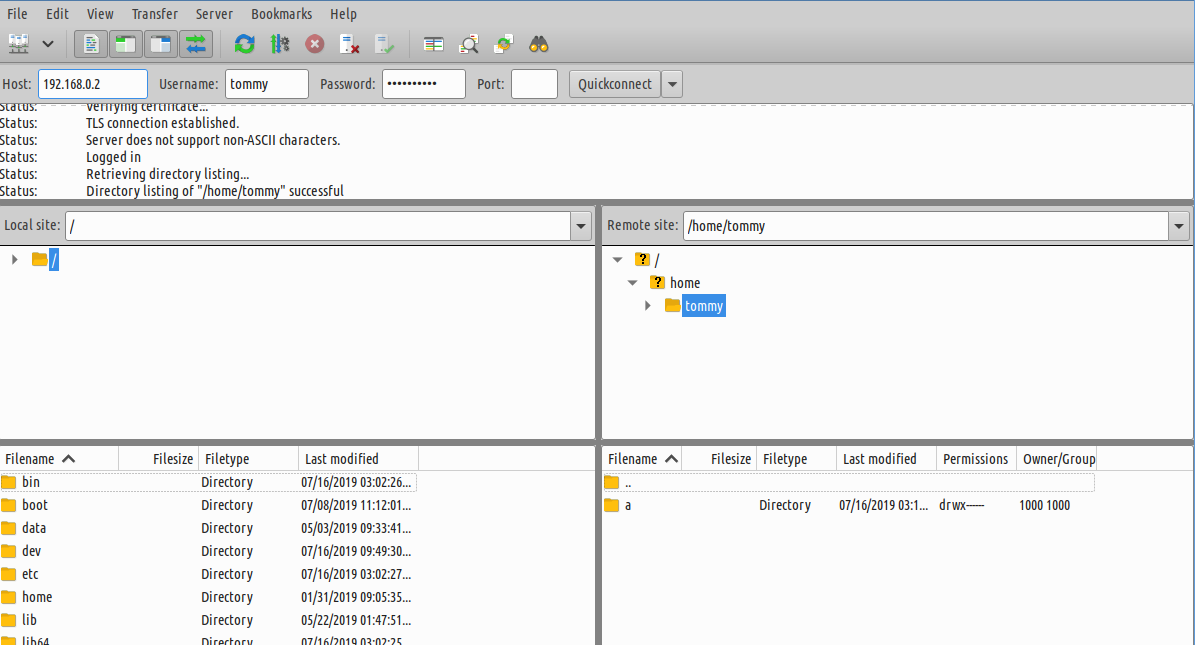Dalam membuat FTP server kali ini, kita akan menggunakan vsftpd. Dengan menggunakan FTP semakin memudahkan memindahkan file antar sistem operasi yang berbeda.
Install vsftpd
Cara install vsftpd sangat mudah, cukup jalankan dari terminal
apt-get install vsftpd -y
Konfigurasi vsftpd
File konfigurasi vsftpd di Debian 10 berada di file /etc/vsftpd.conf, ubah bagian
#write_enable=YES #chroot_local_user=YES #chroot_list_enable=YES #chroot_list_file=/etc/vsftpd.chroot_list ssl_enable=NO
menjadi
write_enable=YES chroot_local_user=YES chroot_list_enable=YES chroot_list_file=/etc/vsftpd.chroot_list ssl_enable=YES
write_enable : untuk memberikan ijin kepada user membuat file/folder
ssl_enable : agar koneksi ftp di encrypt.
Membuat User FTP
Dengan konfigurasi diatas, user lokal sudah bisa mengakses FTP asalkan ada di daftar /etc/vsftpd.chroot_list. Jadi kita cukup membuat user baru di Linux. Contoh kita akan membuat user tommy.
adduser tommy
contoh outputnya
Adding user `tommy' ... Adding new group `tommy' (1003) ... Adding new user `tommy' (1003) with group `tommy' ... Creating home directory `/home/tommy' ... Copying files from `/etc/skel' ... New password: Retype new password: passwd: password updated successfully Changing the user information for tommy Enter the new value, or press ENTER for the default Full Name []: Room Number []: Work Phone []: Home Phone []: Other []: Is the information correct? [Y/n]
tambahkan user tommy tersebut kedalam configurasi vsftpd
echo tommy >> /etc/vsftpd.chroot_list
agar perubahan tersebut bisa dibaca vsftpd restart servicenya.
systemctl restart vsftpd
Mengakses FTP Server
Untuk mengakses FTP Server bisa menggunakan filezilla.